Nešiojamojo kompiuterio „Wi-Fi“ perdavimas yra kabelinio perdavimo alternatyva
- „Wi-Fi“ failų perkėlimas leidžia bendrinti failus per „Wi-Fi“ ryšį.
- Bendrinimas netoliese yra failų bendrinimo funkcija sistemoje „Windows 10“.
- Kompiuterio tinklo adapterių atnaujinimas gali padėti išspręsti lėto „Wi-Fi“ perdavimo greičio problemas.

XĮDIEGTI PASPUSTELĖT ATSISIUNČIŲ FAILĄ
Ši programinė įranga ištaisys įprastas kompiuterio klaidas, apsaugos jus nuo failų praradimo, kenkėjiškų programų, aparatinės įrangos gedimų ir optimizuos jūsų kompiuterį maksimaliam našumui. Išspręskite kompiuterio problemas ir pašalinkite virusus dabar atlikdami 3 paprastus veiksmus:
- Atsisiųskite „Restoro PC Repair Tool“. kuri pateikiama kartu su patentuotomis technologijomis (yra patentas čia).
- Spustelėkite Pradėti nuskaitymą Norėdami rasti „Windows“ problemas, kurios gali sukelti kompiuterio problemų.
- Spustelėkite Remontuoti visus Norėdami išspręsti problemas, turinčias įtakos jūsų kompiuterio saugai ir našumui.
- „Restoro“ atsisiuntė 0 skaitytojų šį mėnesį.
Failus iš nešiojamojo kompiuterio į kitą įrenginį galima bendrinti keliais būdais, pvz., „Wi-Fi“, „Bluetooth“, internetu ir kt. Tačiau failų perkėlimas per „Wi-Fi“ yra vienas geriausių ir greičiausių būdų dalytis failais iš nešiojamojo kompiuterio į kitus įrenginius, pvz., telefonus.
Taigi, norint pradėti failų perkėlimą, failų perkėlimą iš kompiuterio į kompiuterį sistemoje „Windows 10/11“ arba „Wi-Fi“ failų perkėlimą iš kompiuterio į „Android“ reikia pagalbos. Čia atsiranda nešiojamojo kompiuterio „Wi-Fi“ failų perdavimo programinė įranga.
Be to, „Wi-Fi“ failų perdavimo programinė įranga leidžia vartotojams belaidžiu būdu perkelti failus iš nešiojamųjų kompiuterių į kitus įrenginius, pvz., „iOS“, „Android“ ir kitus kompiuterius. Tačiau failo perkėlimas inicijuojamas per „Wi-Fi“ ryšį tarp siuntėjo ir gavėjo.
Nepaisant to, šiame straipsnyje apžvelgsime penkis geriausius „Wi-Fi“ failų perdavimo programinės įrangos variantus, kuriuos galite naudoti savo kompiuteryje 2022 m. Taip pat aptarsime, kaip perkelti failus per „Wi-Fi“ iš nešiojamojo kompiuterio.
Kaip perkelti failus iš nešiojamojo kompiuterio per „Wi-Fi“?
Naudokite „Windows“ bendrinimo netoliese funkciją
- Spustelėkite Pradėti ir pasirinkite Nustatymai iš išskleidžiamojo meniu.
- Į Nustatymai, eiti į Sistema.
- Slinkite žemyn ir pasirinkite Pasidalinta patirtimi.
- Perjungti Įjungta į Bendrinimas netoliese parinktis iš dešiniojo skirtuko.
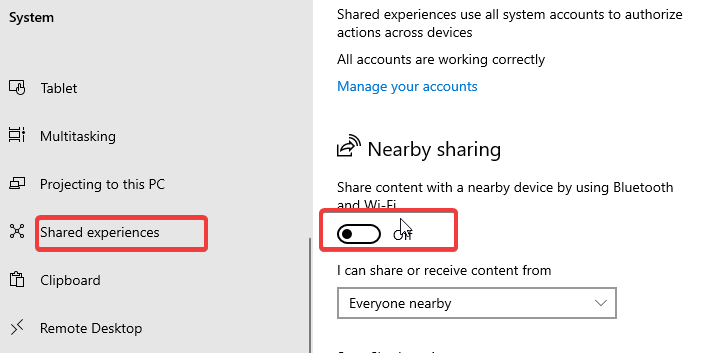
- Paspauskite šalia esantį nuleidimo mygtuką Galiu dalytis ar gauti turinį iš ir pasirinkite Visi šalia.
- Pasirinkite a vieta taupymui gautus failus.
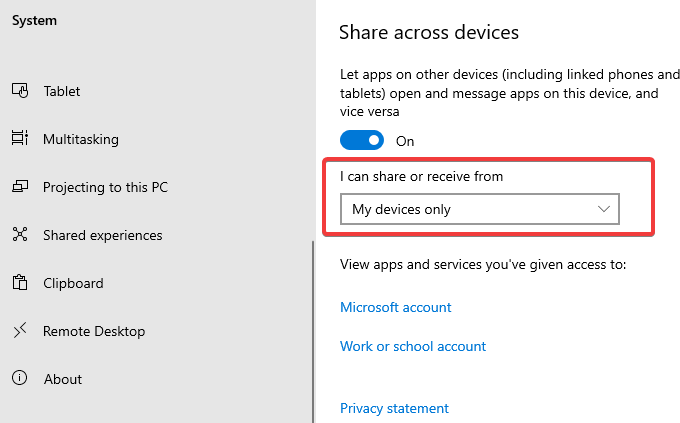
- Atviras Failų naršyklė nešiojamajame kompiuteryje ir eikite į failą, kurį norite bendrinti.
- Dešiniuoju pelės mygtuku spustelėkite jį ir pasirinkite Dalintis iš variantų.

- Spustelėkite ant kompiuterio pavadinimo piktograma gavėjo, norėdami perkelti failą per „Wi-Fi“.

1–7 veiksmai sukonfigūruokite nešiojamąjį kompiuterį, kad galėtumėte naudoti bendrinimo netoliese funkciją. Atminkite, kad tie patys veiksmai taikomi priimančiam nešiojamajam kompiuteriui.
Vartotojams gali būti naudinga perskaityti mūsų straipsnį apie „Windows 10 Nearby Share“ palaiko „iOS“ ir „Android“, kad būtų lengva perkelti failus.
Kokia yra geriausia programinė įranga, skirta „Wi-Fi“ failams perduoti?
Lengvai US Todo - Geriausias perkėlimas iš kompiuterio į kompiuterį
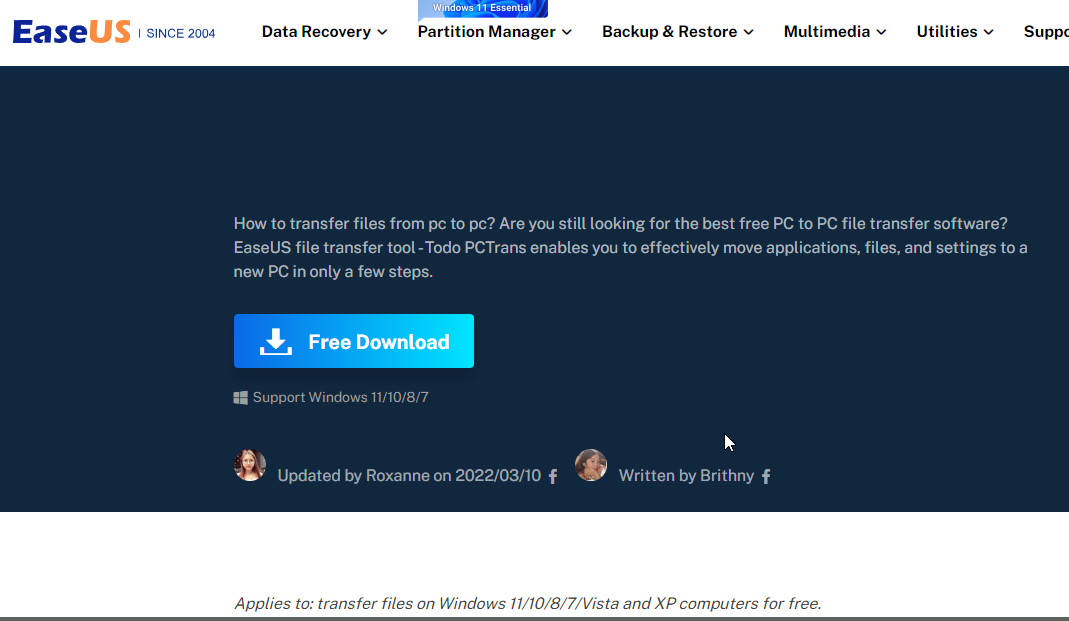
Tai patikimas įrankis failams perkelti per Wi-Fi iš vieno kompiuterio į kitą. Jis palaiko visas Windows versijas ir vienu metu gali perkelti kelis failus. „Ease US“ taip pat gali būti naudojamas kuriant atsargines failų kopijas ir atkurti juos kompiuteryje.
Be to, šią programinę įrangą galite naudoti norėdami perkelti internetu arba neprisijungę. Be to, jis palaiko debesų saugyklos perkėlimą ir daugybę kitų funkcijų. Tai viena geriausių nešiojamojo kompiuterio „Wi-Fi“ failų perdavimo programinės įrangos.
Galite susieti du kompiuterius prie to paties LAN ir perkelti failus iš vieno į kitą tinkle.
Perkėlimas naudojant vaizdo failus leidžia generuoti failų, programų ir paskyrų vaizdus ir eksportuoti juos iš šaltinio kompiuterio į tikslinį kompiuterį. Tai leidžia kopijuoti belaidžiu ryšiu, taip pat dalintis ISO failu, kuriame yra kopijuojamo disko vaizdas.

Lengvai US Todo
Tai leidžia greitai perkelti duomenis iš vieno kompiuterio į kitą per Wi-Fi ir LAN.
Pasidalink - Geriausias perdavimui per „Wi-Fi“.

SHAREit yra kelių platformų programinė įranga, skirta dalytis failais ir duomenimis iš mobiliųjų įrenginių į kompiuterį. Programą galima naudoti „Windows“, „MacOS“, „iOS“ ir „Android“. Jis naudoja Wi-Fi ryšį kompiuteriui ir mobiliajam telefonui susieti.
Norėdami perkelti duomenis iš vieno įrenginio į kitą, „ShareIt“ naudoja tiesioginę „WiFi“ idėją arba „WiFi“ viešosios interneto prieigos tašką. Tai iš esmės sukuria failų serverį (jūsų įrenginį) ir tinklą (WiFi viešosios interneto prieigos tašką arba tiesioginį). Ir kadangi duomenų ryšio nereikia, jis naudoja visą jūsų „WiFi“ greitį.
„Share It“ programa optimizuoja failų dydį, taip pat failų skaitymą ir rašymą siuntėjo ir gavėjo pusėse.
Tačiau programinė įranga yra viena geriausių ir lengviausiai naudojamų, nes prieš naudojant jai nereikia daug patirties. Rekomenduojame jį kaip geriausią nešiojamąjį kompiuterį, skirtą mobiliųjų failų perkėlimo programinei įrangai.
⇒Gaukite SHAREit
Ksenderis - Geriausiai tinka kompiuteriui į telefoną

Xender yra paprasta naudoti failų dalijimosi programinė įranga. Prieš prisijungiant prie nešiojamojo kompiuterio nereikia atsisiųsti jokios programos. Vartotojams tereikia įdiegti programėlę savo mobiliuosiuose įrenginiuose ir prisijungti prie kompiuterio per „Wi-Fi“.
Visame pasaulyje yra daugiau nei 700 milijonų aktyvių vartotojų, kalbančių daugiau nei 30 skirtingų kalbų. Programa yra tikrai paprasta ir paprasta naudoti, ir visi gali ją greitai suprasti.
Eksperto patarimas:
REMIAMAS
Kai kurias kompiuterio problemas sunku išspręsti, ypač kai kalbama apie sugadintas saugyklas arba trūkstamus „Windows“ failus. Jei kyla problemų taisant klaidą, jūsų sistema gali būti iš dalies sugedusi.
Rekomenduojame įdiegti „Restoro“ – įrankį, kuris nuskaitys jūsų įrenginį ir nustatys gedimą.
Paspauskite čia atsisiųsti ir pradėti taisyti.
„Xender“ su savo kūrybine technologija ir didelio našumo pasauliniu serverių tinklu siūlo daugybę puikių galimybių prijungti telefoną prie kompiuterio ar išmaniojo televizoriaus.
Tačiau tai leidžia perkelti medijos failus, pvz., vaizdo įrašus, vaizdus ir kitus. Jis pasiekiamas tokiose operacinėse sistemose kaip Android ir iOS. Taip pat jį galima rasti programų parduotuvėse, tokiose kaip „Google Play Store“ ir „Apple App Store“.
⇒Gaukite Xender

„Droid Transfer“ leidžia pasiekti beveik visus „Android“ telefono duomenis ir daryti su juo viską, ko norite. Tai suteikia nemokamą leidimą naujiems vartotojams ir vienkartinio mokėjimo galimybę tiems, kurie nori atlikti tolesnes užduotis.
Reguliariai naudodami mobiliuosius įrenginius galiausiai pritrūksite vietos saugykloje. Turite pašalinti tam tikrus failus arba nukopijuoti kai kuriuos iš jų į savo kompiuterį.
Tam galite įjungti masinę USB atmintinę, tačiau tai nėra labai patogu vartotojui. Čia atsiranda Droid Transfer, suteikdamas jums labiau struktūrizuotą ir metodiškesnę priemonę pasiekti viską.
Šioje programinėje įrangoje yra ne tik „Wi-Fi“ failų bendrinimo funkcijos. Tai leidžia jums atspindėti telefoną kompiuteryje. Tai viena geriausių mūsų rekomendacijų, nes ja lengva naudotis.
Be to, tai leidžia kopijuoti failus tiesiai iš telefono veidrodinio ekrano kompiuteryje.
⇒Gaukite „Droid Transfer“.
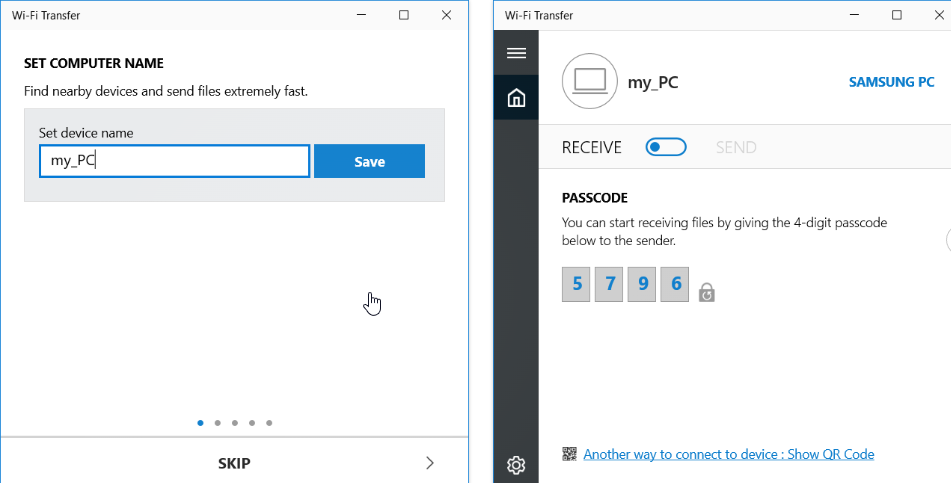
„Get Wi-Fi Transfer“ yra „Windows“ programa, leidžianti perkelti failus iš mobiliojo įrenginio į kompiuterį ir atvirkščiai. Jį galima nustatyti naudojant slaptažodį, kad būtų apsaugoti failai, perkelti į kitą įrenginį.
Tik „Google Chrome“ leidžia vienu metu įkelti arba atsisiųsti kelis failus, taip pat įkelti visas aplankų struktūras. Programa Get Wi-Fi Transfer taip pat leidžia ištrinti, pervardyti, kopijuoti, suspausti arba išpakuoti failus ir peržiūrėti vaizdus tiesiai naršyklėje.
Be to, jis leidžia pasiekti išorines SD korteles ir USB atminties įrenginius, kai įrenginys veikia viešosios interneto prieigos taško režimu. Galite nustatyti, kad jis automatiškai prisijungtų prie jūsų namų tinklo, nors tai neprivaloma ir pritaikoma.
Tačiau norėdami pradėti ryšį, turite prijungti du įrenginius prie to paties tinklo. Programa veikia naudojant „Windows 10“ naujesnę versiją.
⇒Gaukite „Wi-Fi“ perdavimą
- Intel HD Graphics 4600 tvarkyklė: kaip atsisiųsti ir atnaujinti
- Geriausia slaptažodžių tvarkyklė neprisijungus: 5 saugūs pasirinkimai 2023 m
Kaip padidinti „Wi-Fi“ perdavimo greitį?
Atnaujinkite tinklo adapterį
- Spustelėkite Pradėti, tipas Įrenginių tvarkytuvė paieškos laukelyje, tada Įeikite.
- Pasirinkite Įrenginių tvarkytuvė ir spustelėkite Tinklo adapteriai.
- Dešiniuoju pelės mygtuku spustelėkite savo adapteris ir spustelėkite Atnaujinti tvarkyklę.
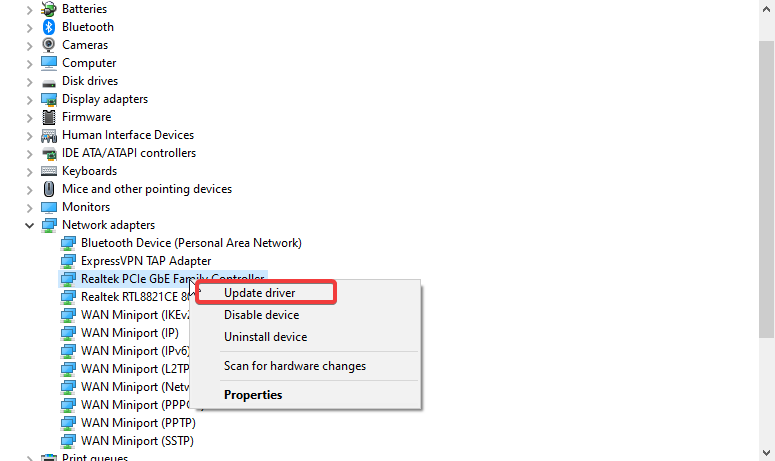
- Tada pasirinkite Automatiškai ieškokite naujinimų.

„Windows“ įdiegs naujinimus, jei tokių yra. Iš naujo paleiskite kompiuterį.
Tačiau failų perkėlimas sistemoje „Windows“ gali susidurti su daugybe sunkumų. Vartotojai skundžiasi dėl lėto failų perdavimo, kurį gali sukelti įvairios problemos. Todėl rekomenduojame vartotojams perskaityti mūsų straipsnį apie kaip ištaisyti lėtą failų perdavimą sistemoje „Windows 10“.
Jei šis vadovas yra naudingas, palikite pasiūlymus ar atsiliepimus komentarų skiltyje. norėtume išgirsti jūsų nuomonę.
Vis dar kyla problemų? Pataisykite juos naudodami šį įrankį:
REMIAMAS
Jei pirmiau pateikti patarimai neišsprendė problemos, jūsų kompiuteryje gali kilti gilesnių „Windows“ problemų. Mes rekomenduojame atsisiunčiant šį kompiuterio taisymo įrankį (TrustPilot.com įvertinta puikiai), kad lengvai juos išspręstumėte. Įdiegę tiesiog spustelėkite Pradėti nuskaitymą mygtuką ir tada paspauskite Remontuoti visus.

![10 geriausių „Windows 10“ persiuntimo programinės įrangos [2021 vadovas]](/f/6e216e06efcd8c3bb814e4dcb66faaf0.jpg?width=300&height=460)
![5 geriausia kilimo programinė įranga grindims [2021 vadovas]](/f/ccca935aea38c301a29ce03dac22df3b.png?width=300&height=460)